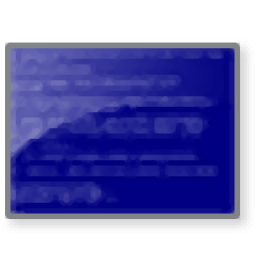
Not My Fault(微软系统蓝屏测试工具)
v4.20.0.0 免费版- 软件大小:0.28 MB
- 更新日期:2019-07-29 17:54
- 软件语言:简体中文
- 软件类别:系统测试
- 软件授权:免费版
- 软件官网:待审核
- 适用平台:WinXP, Win7, Win8, Win10, WinAll
- 软件厂商:

软件介绍 人气软件 下载地址
Not My Fault是一款简单易用的微软系统蓝屏测试工具,软件能够支持用户模拟各种系统蓝屏时电脑的环境,用户可以进行相应的试调来进行修复,从而有效的进行学习,其提供了了高IRQL故障(内核模式)、缓冲区溢出、代码覆盖、堆栈毁坏等多种紧急类型,而且还支持挂起功能,可以选择使用DPC挂起选项将导致系统挂起,选择使用IRP挂起或死锁选项将阻止应用程序关闭,另外,还支持泄露,泄漏的非分页或分页池内存可能导致系统挂起或崩溃或应用程序失败,应用程序关闭时会释放分配的内存,其具备了极其简单的操作界面,用户直接选择具体的模式,然后即可一键执行,非常的方便,有需要的用户赶紧下载吧!
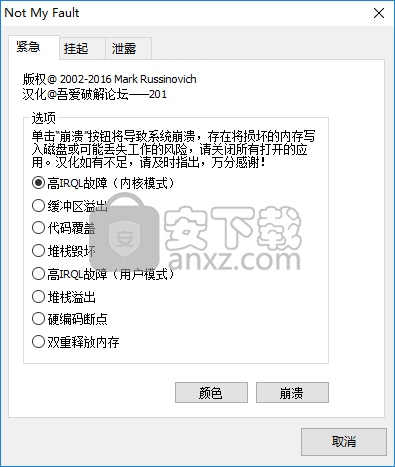
软件功能
为您提供多种系统崩溃模式
该应用程序的亮点源于它为您提供直接挂起或崩溃操作系统的众多方法。因此,根据您正在处理的项目,您可以在用户或内核模式,堆栈或缓冲区溢出,硬编码的beakpoint,双重释放或堆栈垃圾中模拟高IRQL错误。
请务必注意,应谨慎使用代码覆盖崩溃选项,特别是因为有可能将损坏的内存写入磁盘,从而导致数据丢失。
帮助您测试SDK应用程序
如果您有兴趣测试SDK或系统调整或清理应用程序,那么您可以使用挂起和泄漏模式来确定代码的强度。更准确地说,您可以通过DPC冻结操作系统或系统,或者,如果您希望在测试阶段保持程序打开,则可以选择死锁或挂起IRP。
该实用程序还可以帮助您模拟分页和非分页池内存的泄漏,该测试可以帮助您识别可能导致意外崩溃的潜在错误。您应该知道该应用程序允许您设置泄漏的参数,这个选项可用于强调应用程序。
另一方面,您应该记住,该应用程序不包含任何警告系统,并立即进行模拟。因此,请确保关闭所有必需的器具,并在继续操作之前保存您的工作。
软件特色
内置了多个主流的电脑故障问题模拟,用户可以模拟相关问题发生时的电脑环境,并想办法通过软件调试的方式来解除故障
适用于高级用户和测试人员的便捷工具。
极为简单的操作步骤,用户可以通过简单几步快速进行测试。
Not My Fault是一个专为高级用户设计的实用程序,他们希望模拟系统崩溃以测试其应用程序的功能或检索可提供有关意外错误的更多详细信息的日志。
通过模拟内存泄漏,堆栈溢出,IRQL错误或死锁故意使您的操作系统或您正在处理的应用程序崩溃。
如果您正在寻找一个易于使用的实用程序,它可以让您模拟操作系统或正在处理的应用程序的崩溃和冻结,那么也许Not My Fault可以派上用场。
使用方法
1、下载并解压软件,双击应用程序“NotMyFault汉化版.exe”,运行软件进入许可协议界面,点击【agree】。
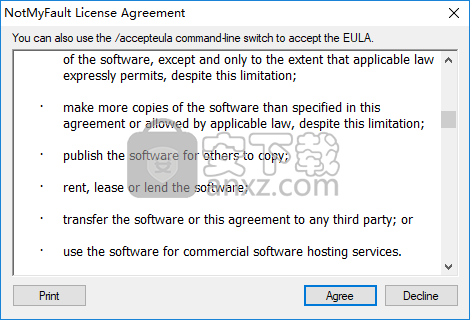
2、随即进入Not My Fault的主界面,如下图所示。
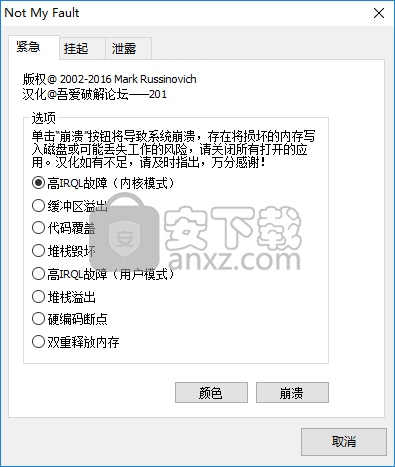
3、提供了紧急、挂起、泄露三种类型,用户根据需要选择系统崩溃类型。
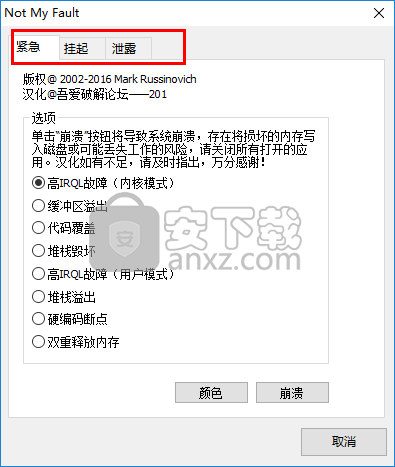
4、例如,这里选择最常见的【紧急】。
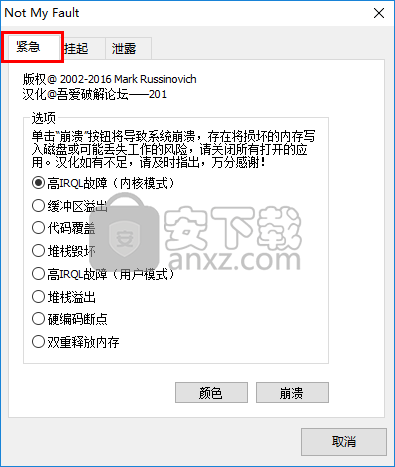
5、其提供了高IRQL故障(内核模式)、缓冲区溢出、代码覆盖、堆栈毁坏、高IRQL故障(用户模式)、堆栈溢出、硬编码断点、双重释放内存等类型,用户可以根据需要进行选择。
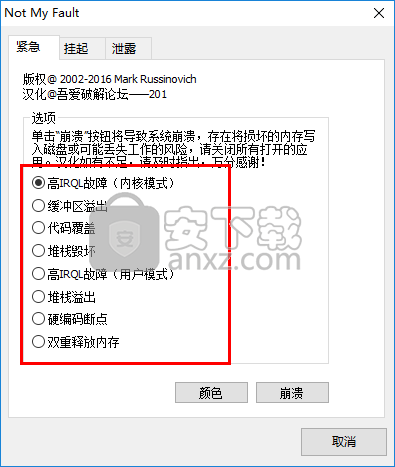
6、支持用户设置屏幕文字与屏幕背景的颜色,默认为蓝色。
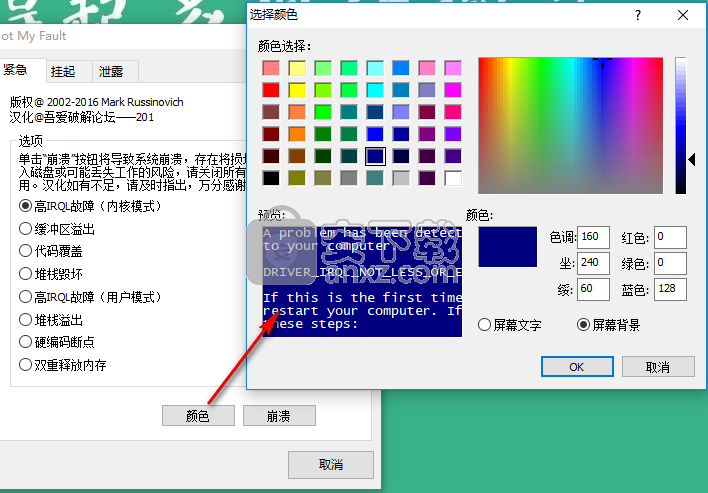
7、用户点击【崩溃】按钮即可开始进行测试。
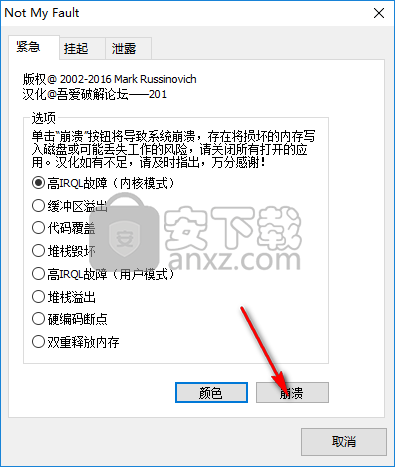
人气软件
-

黑苹果安装工具 221 MB
/简体中文 -

NZXT CAM 0.71 MB
/简体中文 -

WIN64AST 3.17 MB
/简体中文 -

bochs xp镜像 122 MB
/简体中文 -

RootkitRevealer(多功能高级rootkit检测工具) 1.52 MB
/英文 -

DisplayX V1.2.1 液晶显示器测试工具 0.02 MB
/简体中文 -

系统信息检测 HWiNFO 3.98 MB
/简体中文 -

电脑功率计算器 2.0 6.00 MB
/简体中文 -

GpuTest(gpu压力测试) 1.98 MB
/简体中文 -
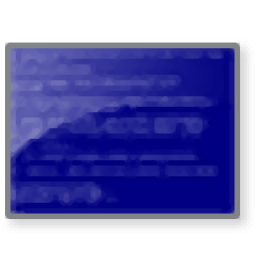
Not My Fault(微软系统蓝屏测试工具) 0.28 MB
/简体中文


 bochs WIN7 IMG镜像文件 1.0
bochs WIN7 IMG镜像文件 1.0  HWiNFO32(系统硬件信息检测工具) 8.02
HWiNFO32(系统硬件信息检测工具) 8.02  PassMark BurnInTest(PC可靠性和负载测试) v9.0 (附带安装教程)
PassMark BurnInTest(PC可靠性和负载测试) v9.0 (附带安装教程)  Futuremark VRMark(VR基准测试软件) v1.3.2020
Futuremark VRMark(VR基准测试软件) v1.3.2020  Primate Labs Geekbench(系统测试软件) v5.1.1
Primate Labs Geekbench(系统测试软件) v5.1.1  Geekbench Pro(电脑系统检测工具) v5.2.1
Geekbench Pro(电脑系统检测工具) v5.2.1  performancetest(电脑性能测试软件) v8.0
performancetest(电脑性能测试软件) v8.0  Veeam One 9 附带安装教程
Veeam One 9 附带安装教程 









